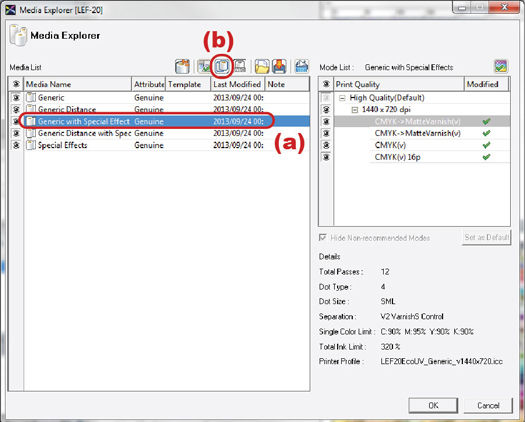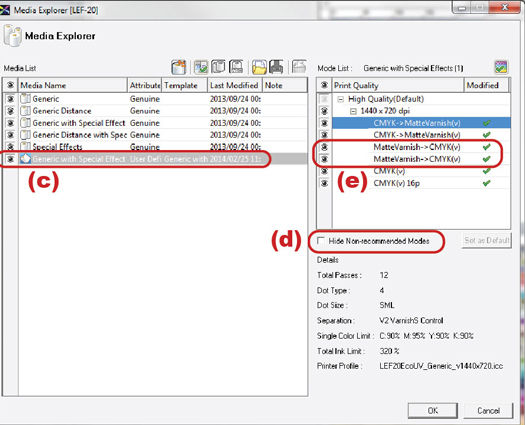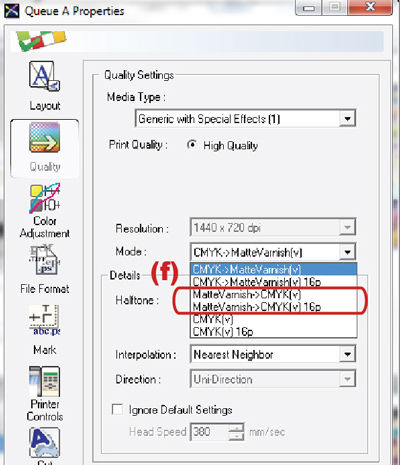Nuestra línea VersaUV® ofrece habilidades de impresión de barniz transparente, las cuales pueden ser usadas para aplicar acabados especiales, crear texturas realistas, e incluso mejorar la adhesión de tinta. Es importante recordar que el mejor proceso para imprimir con barniz transparente EcoUV® dependerá de los resultados deseados.
Si su textura requiere la impresión de múltiples capas de barniz transparente, la mejor manera para lograr esto es imprimir el barniz transparente como trabajo aparte usando la función de sobreimpresión. Si desea imprimir una sola capa de barniz transparente por sobre la imagen de color, VersaWorks® de Roland DG ofrece un parámetro de sustrato llamado “Generic with Special Effects” (“genérico con efectos especiales”), el cual incluye modos para imprimir CMYK y luego Barnizado Mate en una sola pasada.
Lo que falta es una forma de imprimir Barniz Mate primero y luego CMYK en una sola pasada. Este proceso es ideal para crear texturas con un aspecto más natural ya que elimina el acabado satinado. Para más información sobre la creación de texturas naturales con barniz transparente, haga “clic” aquí.
Pero, ¿puede hacerse? ¡Claro que sí! Solo siga estos simples pasos para desbloquear el modo MatteVarnish → CMYK en VersaWorks®:
(a) Abra Media Explorer (“explorador de materiales de impresión”) y seleccione el tipo de sustrato “Generic with Special Effects” (“genérico con efectos especiales”).
(b) Haga “clic” en “Copy Media” (“copiar sustrato”) e ingrese un nuevo nombre para el sustrato.
(c) Seleccione el sustrato que acaba de crear en el paso anterior.
(d) Retire la marca de verificación en la opción “Hide Non-recommended Modes” (“ocultar modos no recomendados”).
(e) Haga “clic” en los casilleros junto a los modos “MatteVarnish → CMYK” para hacer disponibles estos modos.
(f) Cierre Media Explorer (“explorador de sustratos”) y abra “Job or Queue Settings” (“configuración de trabajo o cola”). Los nuevos modos estarán disponibles para su selección cuando el nuevo sustrato sea elegido.